效果图

首先,打开小女孩素材图片。

使用[滤镜>纹理>纹理化]命令,将缩放值设置为71%,凸显值设置为1。
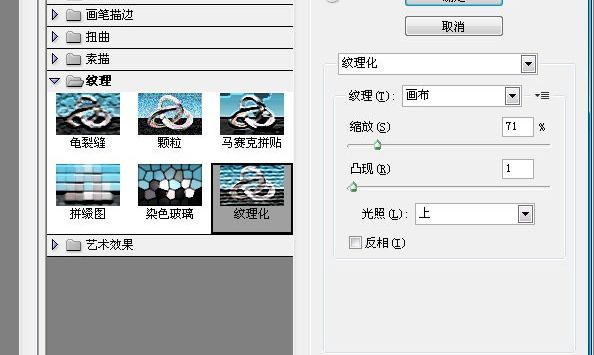

复制照片层。执行滤镜中的模糊命令,选择高斯模糊,设置半径为1.8。

复制的图层上面添加一个图层蒙版。创建渐变。

加入素材,使用Ctrl+U键进行去色。

设置图层的混合模式为柔光。

再添加一个素材。执行去色操作[Ctrl+U]。
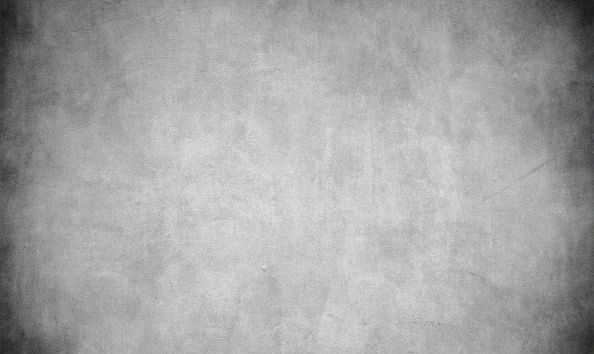
设置混合模式为变暗。执行[图像>调整>亮度和对比度]命令。设置亮度为50。

选择图层,执行[图像>调整>色相/饱和度]命令,将色相设为38,饱和度设为22,明度设为0[注意,色彩模式要为CMYK],勾选[着色]选项。











全部回复
